Correggi l'errore di ricerca non riuscita durante l'esecuzione di Chrome Malware Scanner
Tra gli altri problemi creati dal malware, uno dei principali è il dirottamento del browser e altri problemi relativi al browser. Pertanto, Chrome ha creato il proprio scanner di malware che esegue la scansione delle minacce in tutto il sistema. Tuttavia, in alcuni casi, gli utenti riscontrano l' errore di ricerca non riuscita(Search failed error ) su Chrome durante l'utilizzo della scansione del malware.
Come utilizzare lo scanner di malware di Google Chrome?
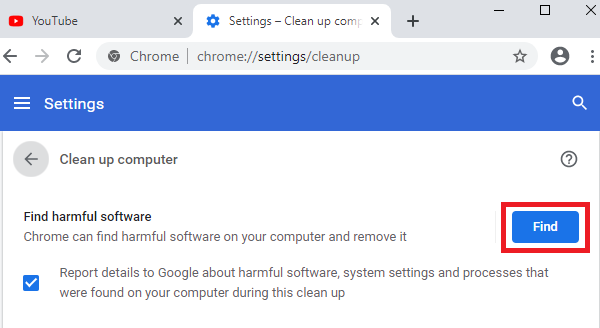
La procedura per utilizzare lo scanner malware di Google Chrome(Google Chrome’s malware scanner) è la seguente:
- Fai clic sull'icona Altro (tre punti verticali)(More (three vertical dots)) nell'angolo in alto a destra del browser Google Chrome .
- Vai su Impostazioni(Settings) e scorri verso il basso fino alla fine della pagina Impostazioni(Settings) .
- Fare clic su Avanzate(Advanced) per espandere ulteriormente il menu.
- Seleziona Pulisci computer(Clean up computer) .
- Seleziona Trova(Find) .
La scansione del malware di Google Chrome ripulirà automaticamente il tuo sistema.
Errore di ricerca non riuscito su Chrome
Tuttavia, potresti riscontrare l' errore di ricerca non riuscita su Chrome(Search failed error on Chrome ) durante l'utilizzo di una scansione malware. Le due cause principali di questo errore sono una versione obsoleta del browser o cookie del browser e file di cache corrotti.
Per risolvere l'errore nella discussione, procedere con le seguenti soluzioni in sequenza:
1] Aggiorna Google Chrome(Update Google Chrome) all'ultima versione
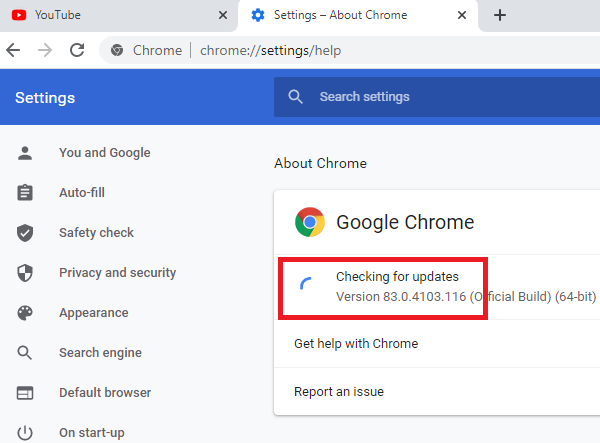
Google Chrome viene aggiornato regolarmente con aggiornamenti di sicurezza e altre funzionalità. Le versioni molto vecchie di Google Chrome potrebbero non avere nemmeno la funzione per la scansione del malware e anche quelle leggermente obsolete potrebbero non avere gli ultimi aggiornamenti di sicurezza. In tal caso, una scansione malware non sarebbe utile e potresti ricevere l' errore Cerca non riuscita su Chrome(Search failed error on Chrome ) durante l'utilizzo della funzione di scansione malware.
Per risolvere questo caso, puoi aggiornare Google Chrome all'ultima versione(update Google Chrome to the latest version) come segue:
- Fai clic sull'icona Altro (tre punti verticali)(More (three vertical dots)) nell'angolo in alto a destra del browser Google Chrome .
- Vai su Impostazioni(Settings) .
- Nel riquadro sinistro della pagina Impostazioni(Settings) , seleziona Informazioni su Chrome(About Chrome) .
- Google Chrome inizierà l'aggiornamento automatico all'ultima build.
Se questo non aiuta con il tuo problema, passa alla soluzione successiva.
2] Elimina i file di cookie e cache

Mentre i file cache e cookie memorizzano le informazioni delle pagine Web utili per caricarle più velocemente nelle sessioni successive, se uno di questi file è danneggiato, potrebbe causare problemi con la funzionalità del browser.
In una situazione del genere, è possibile eliminare i file della cache e dei cookie per Google Chrome(delete the cache and cookie files for Google Chrome) come segue:
- Premi Ctrl+H per aprire la finestra Cronologia(History) su Google Chrome.
- Seleziona Cancella dati di navigazione(Clear browsing data) .
- Nella finestra Cancella cronologia di navigazione(Clear browsing history) , seleziona Intervallo(Time range) di tempo su Tutto il tempo(All time) .
- Seleziona le caselle associate ai file della cache e dei cookie.
- Seleziona Cancella dati( Clear data) per eliminare la cache e i file cookie.
Riavvia il browser e controlla se risolve il tuo problema.
Ti auguro il meglio!
Related posts
Come utilizzare Chrome browser Inbuilt Malware Scanner & Cleanup Tool
Fix Search Risultati non selezionabili in Windows 10
Risolto il problema con la ricerca non funzionante in Windows 10
Fix ERR_CONNECTION_TIMED_OUT issue in Chrome su Windows 10
Search su molteplici schede aperte su Firefox and Chrome browsers
Fix Google Chrome screen Flicking Problema su Windows 10
Fix NETWORK_FAILED error in Chrome browser su Windows PC
Change default search engine in Chrome, Firefox, Opera, cioè
Fix ERR_SSL_PROTOCOL_ERROR su Google Chrome
Fix fallito - Blocked download Errore in Chrome or Edge
Fix error 0xa0430721 durante l'installazione Edge or Chrome su Windows 10
Fix Google Chrome Problemi su schermo nero su Windows 10
Fix Waiting per Proxy tunnel issue in Chrome browser
Fix ERR_SSL_VERSION_INTERFERENCE error su Chrome
Fix Chrome alta CPU, Memory or Disk usage in Windows 10
Fix STATUS_ACCESS_VIOLATION error in Chrome or Edge
Fix Google Chrome Kill Pages or Wait error su Windows 10
Come abilitare o disabilitare lo Tab Search icon in Google Chrome
Fix Chrome non ha chiuso correttamente su Windows 11/10
Bring Indietro View Image and Search di Image Pulsanti su Google
